Anleitung zum USB Backup
Bei der Menge an portabler Software und Daten heutzutage ist ein USB-Backup unerlässlich und deshalb ist eine spezifische Anleitung / Lösung, wie man eine USB-Sicherung durchführt und möglichst automatisiert, auf einem Blog, wie dem meinem, rund um das Thema Datensicherung, längst überfällig gewesen.
In den letzten Tagen habe ich einige Artikel zum Thema Säubern von Windows geschrieben. Die meisten der kommenden Artikel werden sich mit dem Thema Datensicherung beschäftigen.
Einige der Artikel werden, weil es sich um Linux Server spezifische Lösungen handelt, auf Datenrettung heute veröffentlicht.
Welche Backup-Software nutzen für USB-Sticks?
Für meine USB-Backup Anleitung nutze ich das USB Image Tool von Alex Beug. Die Freeware ist winzig klein, portable und benötigt das Microsoft .Net Framework 2.0 (in Vista vorinstalliert). Im Prinzip kann man auch eine andere Backup-Lösung nutzen, aber dieses Stückchen Code so wie ich es mag.
Was kann das USB Image Tool?
Das USB Image Tool erstellt, wie der Name schon sagt, ein Abbild des USB-Sticks, d.h. es werden nicht einzelne Dateien und Ordner gesichert, sondern das USB besteht am Ende aus einer einzigen Datei. Über die Oberfläche kann man dieses Abbild auch wiederherstellen / zurück spielen. Einzelne Dateien können aus einem Image nicht extrahiert werden. Es kann nur das gesamte USB-Backup wiederhergestellt werden (näheres siehe am Ende).
Eine interessante Sache ist das seit Version 1.28 eingeführte Command Line Utility, mit dem man automatisierte USB-Backups machen kann. Neben den Sicherungsmöglichkeiten zeigt das Programm noch relevante Informationen zum USB-Stick an.
Das Tool kann nicht nur USB-Backups machen, sondern auch Datensicherungen von allen von Cardreadern unterstützen Kartentypen sowie von Handy und Mp3-Playern. Nicht schlecht oder?!
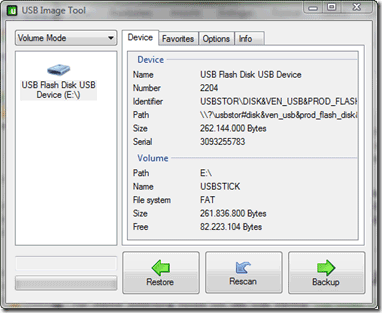
Ein Backup erstellen
1. USB-Stick anstecken und im linken Fenster des USB Image Tools den Stick markieren.
2. Die Donationsware kennt zwei Modi:
- Volume Mode und den
- Device Mode.
Der Device Mode kopiert nicht nur die Daten vom Stick, sondern auch den Bootsektor, so dass man bootfähige USB-Sticks sichern kann.
3. Backup drücken und den Ort für das Backup angeben.
Fertig!
Ausblick
Alex will das USB Image Tool noch ausbauen und einen Image-Explorer einbauen, so dass man die USB-Backups durchsuchen kann und einzelne Dateien kopieren kann. Wer das jetzt braucht muss zwischenzeitlich auf ein zweites Tool, wie WinImage, zurückgreifen.
Des Weiteren will Alex in Zukunft das USB-Backup verschlüsseln. Ich bin gespannt. Auf jeden Fall jetzt schon ein klasse Tool! Zum Download von USB Image Tool
